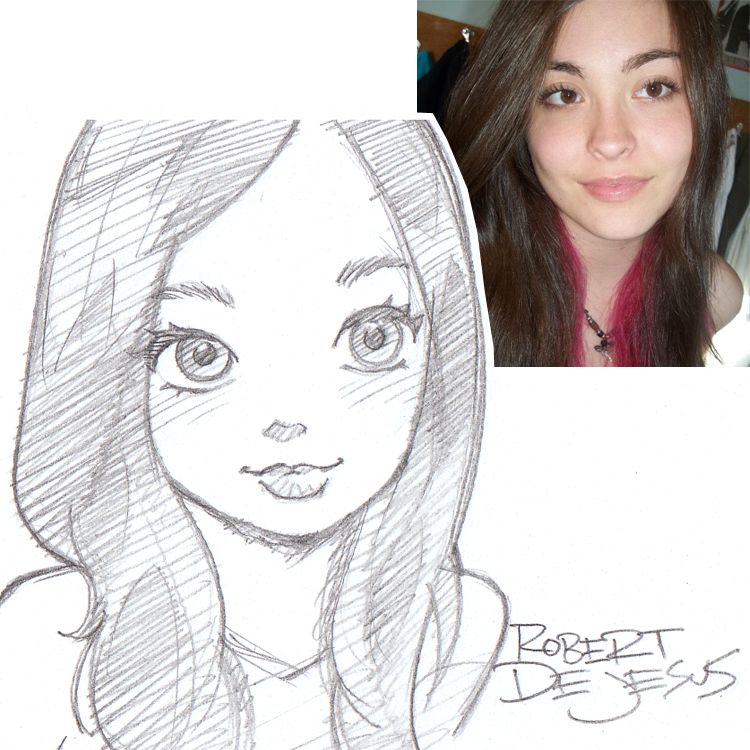Фото карандашом – как сделать из фотографии карандашный рисунок или эскиз, используя онлайн сервисы, Фотошоп и другие программы
Прикладное ПО Цифровая фотография КомментироватьЗадать вопросНаписать пост
Многим пользователям хочется как-то отредактировать свою фотографию, сделать ее более красивой или заметной. Для редактирования фотографий и наложения эффектов существует множество программ, которые всем давно известны, как и эффекты из них. Чтобы не повторяться каждый раз выкладывая похожие по обработке картинки, можно преобразовать фото в рисунок карандашом. Это, несомненно, сразу же привлечет внимание к изображению.
Проделать данную операцию можно несколькими способами. Для начала, можно воспользоваться серьезными графическими редакторами, которые устанавливаются на компьютер пользователя, и провести все действия через них. Если такой метод не нравится пользователю, то можно использовать приложения для мобильных устройств или зайти на онлайн сервисы и провернуть все с их помощью. В этой статье будет рассказано о том, как именно и с помощью каких приложений можно сделать из своей картинки фото карандашом.
В этой статье будет рассказано о том, как именно и с помощью каких приложений можно сделать из своей картинки фото карандашом.
Как сделать из фото рисунок карандашом онлайн
Для начала стоит разобрать работу онлайн сервисов, которые позволяют преобразовать фото в рисунок карандашом, потому что они не требуют установки дополнительного программного обеспечения на компьютер пользователя, что может оказаться немаловажным фактором при единственном преобразовании фото или если оно будет делаться не так уж и часто. В этом разделе будут перечислены несколько сервисов, на которых можно провести требуемую операцию.
Photo Phunia
Сам сервис пользователь может найти по ссылке photofunia.com. Сразу откроется страница с эффектом карандаша. Пользоваться им довольно просто, не требуется никаких специальных навыков, также нет необходимости в длительной и точной настройке разнообразных параметров. Нужно всего лишь зайти на указанный сайт, после чего следует загрузить на него фотографию, сделать это можно как с компьютера, так и с ноутбука или мобильного устройства.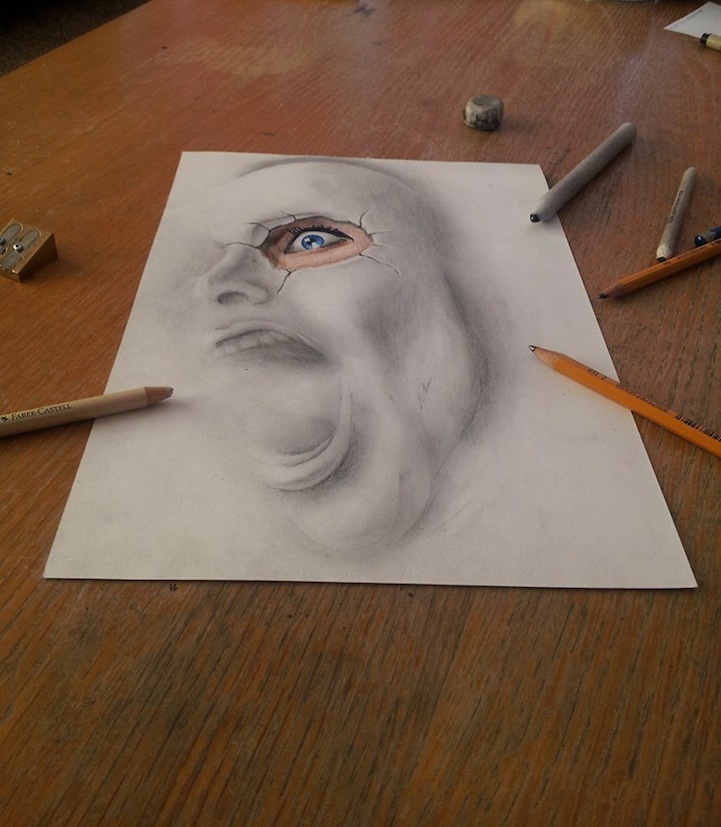 Для выбора фотографии следует нажать на Browse.
Для выбора фотографии следует нажать на Browse.
После этого останется только выбрать цветной рисунок пользователь хочет получить себе или же черно-белый. Теперь следует кликнуть по создать, после чего дождаться завершения обработки, посмотреть на результат и, если он устраивает пользователя, сохранить карандашный рисунок обратно к себе на устройство.
Croper
Этот сервис расположен по ссылке croper.ru. Чтобы сделать фото карандашом в этом онлайн фотошопе, пользователю потребуется навести мышкой на пункт меню Файлы, после чего выбрать нужный вариант загрузки исходника из списка и указать путь до фотографии. Теперь остается найти тот раздел меню, который и проведет нужное преобразования, в нашем случае стоит пройтись по следующим пунктам «Операции» — «Эффекты» — «Карандаш». Сверху появится несколько новых параметров, которые будут отвечать за способы отрисовки, можно «поиграться» с ними и решить, какое же изображение подойдет лучше всего.
Теперь остается только кликнуть по Применить, после чего дождаться окончания преобразования. На итоговом рисунке можно немного изменит контрастность, после чего можно загружать на свое устройство фото переделанное в рисунок карандашом.
Программы для создания рисунка из фото
Теперь, когда самые простые и быстрые способы описаны, можно переходить к описанию специализированного программного обеспечения, которое требуется устанавливать на компьютер.
Как из фото сделать рисунок в Фотошопе
Карандашный рисунок из фотографии в Фотошопе сделать достаточно просто. К сожалению, одного единственного фильтра, который превращает фото в рисунок не существует, поэтому нужно придерживаться следующей процедуры.
После того, как пользователь установит на свой компьютер программу Adobe Photoshop, потребуется запустить ее и открыть там изображение, над которым и будет производится работа. После этого следует найти вкладку «Adjustments» (Коррекция), который будет находится на панели отображения стилей, после этого следует нажать на инструмент «Hue» (Оттенок).
После проведенных действий в списке, который содержит все слои, появится еще один, позволяющий изменять палитру оттенков. Называется он Цветовой тон/Насыщенность.
Необходимо в него зайти и переместить ползунок Saturation (Насыщенность) в крайнее левой положение.
Данное действие позволит привести изображение к черно-белому виду. Теперь вновь необходимо перейти к слоям и выбрать там фон.
Теперь следует скопировать его. Для этого следует отыскать в главном меню пункт Layer (Слои), нажать на него, после чего кликнуть на «New Layer» — «Layer via Copy» (Новый слой – Скопировать).
Теперь снова придется использовать главное меню, в нем нужно найти Image (Изображение), после чего кликнуть на «Adjustments»—«Invert» (Коррекция – Инверсия). Эти действия позволят отобразить фотографию в виде негатива. Теперь в списке понадобится выбрать копию фонового слоя и нажать на пункт Color Dodge (Осветление основы).
Теперь нужно перейти к меню слоя.
В этом меню нужно произвести конвертирование в «Smart Object» (Смарт-объект). Теперь это смарт объект и у него есть ярлык.
Теперь следует применить еще несколько пунктов меню. Для начала нажать на Filter (Фильтры), после чего перейти к пункту «Blur» (Размытие) и кликнуть по «Gaussian Blur» (Размытие по Гауссу). Радиус выставить в 12.
На этом все будет закончено, можно сохранять результат.
В случае необходимости цветного рисунка, следует активировать пункт цветности в слоях.
GIMP
Это бесплатный редактор изображений, который поможет сделать из фото портрет карандашом. Подробнее про него можно узнать на официальном сайте. После установки программы, которая делает из фото рисунок, потребуется открыть то изображение, над которым будут производится манипуляции.
Чтобы сделать эскиз из фотографии, нужно нажать на «Цвет», после чего кликнуть по «Обесцветить». Далее стоит зайти в слои и произвести копирование фонового слоя, после чего работать уже с этой копией.
Далее стоит зайти в слои и произвести копирование фонового слоя, после чего работать уже с этой копией.
Теперь следует кликнуть по «Фильтру», а дальше нажать на «Выделение края» — «Край». Откроется окно с настройками, нужно установить такие же, как и на рисунке. То есть «Светлота», Алгоритм Лаплас, Величина 2.0, «Размыть».
Осталось произвести последнее действие, следует нажать на «Цвет», а потом выбрать пункт «Инвертировать».
Также весь процесс можно посмотреть на видео:
Paint.NET
Главным плюсом Paint.NET является ее простота использовании. Картинки до и после обработки представлены на рисунке.
Для начала нужно открыть изображение, после чего выделить его, перейти к эффектам и нажать на «Картину маслом». Появится окно с параметрами. Здесь стоит поэкспериментировать и подобрать те значения, при которых рисунок будет больше всего нравится пользователю.
После этого можно перейти к эффектам, выбрать стилизацию и указать Барельеф.
Теперь стоит перейти к слоям, выбрать тот, в котором и происходила работа, после чего выбрать опцию режим смешивания и кликнуть на перекрытие. Это позволит убрать серый цвет с итогового контурного рисунка.
Программы для Андроид
Для тех, кто в основном пользуется мобильными устройствами, также были придуманы программы. В этом разделе будут указаны приложения, которые могут наложить нужный эффект, а также будет приведена инструкция по их использованию.
Prisma
Prisma обучается с каждым использованием, так что нет нескольких одинаковых изображений или эффектов. Все, что нужно пользователю, так это скачать ее из магазина и установить. После этого в нее можно будет добавлять фотографии и изображения.
После добавления пользователь сможет выбрать внизу нужные фильтры, можно выбрать в качестве стиля метод рисования одного из известных художников.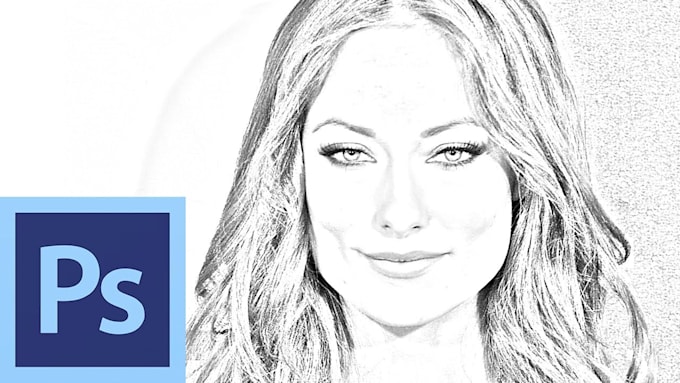
Карандашный рисунок
В случае с Карандашным рисунком все также довольно просто. Нужно скачать и установить программу, после чего можно добавить в приложение сохраненные файлы, либо сделать новое фото.
Вверху можно задать тип изображения. Для цветного рисунка следует выбирать цветной карандаш, а для монохромного изображения стоит выбрать черно-белый.
Sketch Камеры
Нужно установить Sketch Камеры, загрузить фото, а в нижней части выбрать цветовую гамму. Ее же можно настраивать в параметрах, который располагаются чуть выше. Эффект нарисованного фото применяется автоматически.
После завершения работы можно будет нажать на поделится и отправить фото в социальные сети.
Как нарисовать дятла на дереве — 4 поэтапных рисунка для начинающих и детей
Легко и быстро рисуем дятла простыми и цветными карандашами. Показываю, как рисовать дятла на дереве в 4 вариантах — поэтапные уроки + 15 фото.
Содержание
- Введение
- Инвентарь
- Самый простой способ нарисовать дятла
- Как нарисовать дятла в полёте
- Как нарисовать дятла на дереве
- Как нарисовать и раскрасить дятла цветными карандашами
В этой статье у вас будет целых четыре урок с нарисованным дятлом! Вы сможете поэтапно нарисовать дятла на дереве, а рисунок с цветными карандашами вполне можно использовать для обучения детей.
Приготовьте все необходимые материалы, и вперед, рисовать!
ИнвентарьДля первых трех мастер-классов с простыми карандашами вам понадобятся:
- бумага для рисования
- простые карандаши НВ, 4В
- ластик
Для последнего мастер-класса нужно будет все тоже самое, плюс цветные карандаши: черный, серый, голубой, синий, желтый и красный.
Самый простой способ нарисовать дятла1 этап – простыми геометрическими фигурами делаем набросок дятла
В форме овалов рисуем дятла. Рисуем горизонтальный овал – это будет тело. И также, практически вертикальный овал рисуем – это будет голова. Обращаем внимание на то, что и голова, и тело, они у нас немного друг друга перекрывают.
Также мы рисуем в форме маленького овала глазик, в форме полукруглых линий обозначаем переднюю и заднюю лапку и в форме капельки мы рисуем крылышко. Обращаем внимание, что левая часть капельки у нас немного загибается вверх, чтобы крылышко у нас загибалось.
И также, в форме конуса, практически вертикального, мы изображаем клювик.
2 этап – прорисовываем перья
Далее, уточняем форму крыла, форму тела и дорисовываем зрачок в глазике, и лапки. Обращаем внимание, что также мы прорисовываем и коготки на лапках.
Далее, дорисовываем хвост. Его мы рисуем достаточно округлыми линиями, обращаем внимание, что каждое перышко заходит друг за друга. Некоторые нижние перышки мы рисуем с острыми краями, верхние же, мы рисуем с округлыми краями. Обращаем внимание, что перышки у основания более тонкие.
3 этап – делаем обводку и уточняем детали
Далее, стираем все лишние детали и линии. Берем карандаш 4В, либо 6В и делаем обводку. Уточняем еще раз форму дятла.
Также дорисовываем детали на теле и голове.
Как нарисовать дятла в полёте1 этап – намечаем птицу в полете
Рисуем большой и маленький овалы. Большой овал – это тело, маленький – голова. Обращаем внимание, что эти овалы накладываются друг на друга, перекрещиваясь.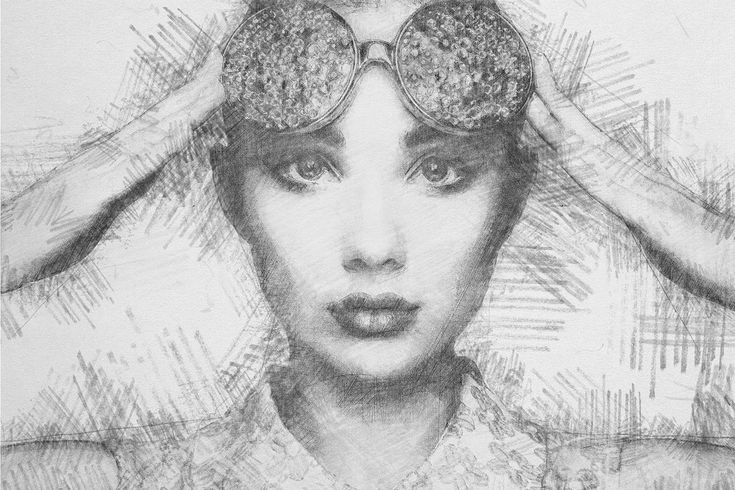 Также мы рисуем треугольник – это будет у нас хвост. И у головы рисуем два небольших треугольника – это будет раскрытый клюв.
Также мы рисуем треугольник – это будет у нас хвост. И у головы рисуем два небольших треугольника – это будет раскрытый клюв.
Также полукруглыми линиями обозначаем движение и размер крыльев.
2 этап – соединяем голову с туловищем, прорисовываем лапки и крылья
Уточняем форму головы. Соединение головы вместе с клювом и вместе с телом.
Также уточняем форму хвостика более острыми и угловатыми линиями. Прорисовываем лапки. Обращаем внимание, что на передней лапке видно два пальчика, на задней дальней лапке только один.
Дорисовываем общую форму крыльев, полукруглыми линиями прорисовываем уголки глаза. Дорисовываем некоторые детали на голове и шейке. Обращаем внимание на то, где у нас находится свет на голове, и где у нас находятся черные части.
3 этап – прорисовываем перья, делаем обводку
Теперь прорисовываем перышки и текстуру у нашего дятла. После этого стираем все лишние линии и уточняем форму, делаем обводку карандашом 4В.
4 этап – штриховка и тушевка
Карандашом 4В утемянем голову. На самых темных местах – на хвостике, на голове и на лапках, а также в глазике, мы накладываем самую темную штриховку, сильно нажимая на карандаш.
На самых темных местах – на хвостике, на голове и на лапках, а также в глазике, мы накладываем самую темную штриховку, сильно нажимая на карандаш.
В других местах мы делаем легкую тушевку. На клювике, на брюшке снизу, также на крылышках и немного на голове. Не забываем в глазике обозначить блик. Переднее крылышко, которое находится ближе к нам, оно должно быть чуть-чуть ярче, чем дальнее крыло.
Как нарисовать дятла на дереве1 этап – рисуем дятла и дерево
Рисуем горизонтальный овал – это будет голова дятла, в нем же рисуем круг – это будет глаз. Далее, мы прорисовываем в форме вытянутого конуса горизонтального клюв, большой овал, который соприкасается верхней частью с овалом головы.
Нижний овал – это будет тело. Далее, мы рисуем крыло в форме капельки с небольшим изгибом влево снизу. Общую форму хвоста, похожую на прямоугольник, но без верхней части и он должен быть выгнутый, со скошенным краем снизу.
Тут же рисуем дерево изогнутыми линиями. Обращаем внимание, как у нас идет дерево. То есть, левая линия дерева в некоторых местах заходит за нашего дятла. Изогнутой линией мы рисуем движение и размер лапки и двух верхних пальчиков.
Обращаем внимание, как у нас идет дерево. То есть, левая линия дерева в некоторых местах заходит за нашего дятла. Изогнутой линией мы рисуем движение и размер лапки и двух верхних пальчиков.
2 этап – прорисовываем детали птицы
Далее прорисовываем хвостик, отдельными перышками обращаем внимание, что у нас в данном случае перышки сверху у основания более толстые, снизу они заужаются, имеют закругленные края. Перышки должны заходить друг за друга.
Также мы дорисовываем лапку, показываем толщину пальчиков, рисуем коготки, которые заворачиваются вовнутрь, и прорисовываем нижние пальчики точно также, с коготками.
Также, полукругом, рисуем основание нашей лапки. Далее, мы рисуем разрез нашего клюва и зрачок вместе с бликом в глазу. Не забываем нарисовать веточки у дерева. Соединяем голову вместе с телом с помощью полукруглых линий.
Далее, мы рисуем также перышки полукруглыми линиями на крыле, и рисуем общую форму также перышка в верхней части нашего крыла. Эта форма напоминает треугольник, но с выгнутой верхней частью и закругленными нижними краями.
Эта форма напоминает треугольник, но с выгнутой верхней частью и закругленными нижними краями.
3 этап – штриховка
Стираем все лишние линии, берем карандаш 4В, делаем обводку. Обращаем внимание, что у нас есть перышки, их также по контуру в некоторых местах дорисовываем.
Также мы дорисовываем некоторые перышки достаточно острыми линиями, такими немного треугольными. Мы рисуем перышки на голове, на грудке, на крылышке.
Также дорисовываем небольшой узор прямыми линиями, небольшими штрихами на крылышке и прорисовываем кору нашего дерева полукруглыми линиями.
Не забываем добавить ноздрю на клюве, уточнить форму клювика и заштриховать зрачок в глазу.
Как нарисовать и раскрасить дятла цветными карандашамиЧтобы раскрасить дятла цветными карандашами, нужно сначала сделать рисунок простыми карандашами. Как – показываю в мастер-классе ниже. Конечный вариант также подойдет и для срисовки.
1 этап – рисуем дятла геометрическими фигурами
Рисуем овалы – вертикальный и горизонтальный. Вертикальный овал должен быть самым большим – это будет тело. Также мы рисуем круг в верхнем овале – это будет глазик.
Вертикальный овал должен быть самым большим – это будет тело. Также мы рисуем круг в верхнем овале – это будет глазик.
Рисуем конус – это будет клюв. И рисуем капельку на большом овале – это будет крыло.
Обозначаем полукругом основание лапки. Закругленными линиями обозначаем движение и размер лапки два пальчика.
Также, закругленными кривыми линиями мы показываем ствол дерева, на котором сидит дятел.
И, искривленным, перевернутым треугольником мы показываем общий размер хвостика.
2 этап – уточняем форму, прорисовываем детали
Уточняем форму клюва, рисуем его разрез, и блик в глазу. Также дорисовываем пальчики на лапках, показываем толщину лапок и дорисовываем еще два пальчика с коготками.
Уточняем форму крылышка, тела, головы и хвостика.
Дорисовываем на дереве веточку и неровными линиями обозначаем примерные неровности на коре дерева.
Также мы рисуем более полукруглыми линиями светлые части белые на крылышке, на голове, и также отделяем красные части на хвостике и голове.
3 этап – делаем обводку и прорисовываем глаз
Стираем все лишние линии и делаем обводку черным цветным карандашом.
Также не забываем нарисовать внутренний и наружный край глаза, обвести блик в глазу, нарисовать зрачок и отверстие на носу.
4 этап – закрашиваем цветными карандашами темные и светлые участки
Далее, черным карандашом, либо серым, мы заполняем все темные части на нашем дятле. То есть, это часть хвоста слева, клюв, лапка, крыло (не полностью) и некоторые участки на голове, а еще глазик (кроме блика).
Далее, серым карандашом также мы наносим тени на нашем дереве, в левой части, на веточке снизу, и после этого проходимся желтым карандашом. То есть, в некоторых местах мы делаем более сильные желтые оттенки, как, например, по краю грудки, либо под головой немного. В некоторых местах же, мы, наоборот, проходимся очень-очень легкой тушевкой, например, как на дереве.
И, далее, мы красным карандашом закрашиваем красную часть на хвосте справа и на затылке слева.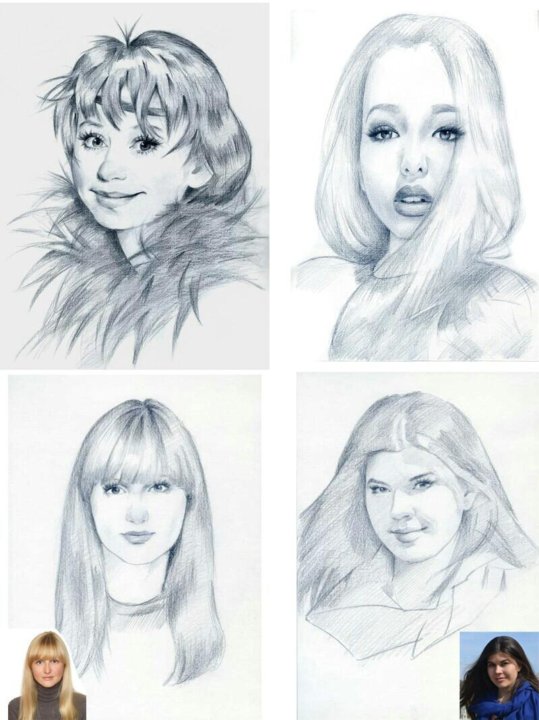
5 этап – детализируем рисунок
Далее, проходимся голубым карандашом по белым частям нашего дятла – по грудке, в нижней части грудки, на крыле немного, на шее слева, где-то на голове, на белых пятнышках на крыле. Далее, также мы проходимся голубым карандашом по красным частям, чтобы показать тени.
Черным карандашом обозначаем самые темные части на нашем дятле. Некоторые фрагменты серые мы обходим стороной – это будут блики и рефлексы на нашем дятле. Их мы потом сверху подкрашиваем синим карандашом.
В конце, еще раз, дорабатываем контуры, чтобы они были ровные и добавляем детали на лапки, обычными полукруглыми линиями черным карандашом.
Фотогид
Фотогид
Поскольку я рисую по фотографиям, важно, чтобы был предоставлен выбор фотографий хорошего качества, чтобы гарантировать, что рисунок будет высокого качества. Это руководство содержит общие советы о том, как делать, выбирать и отправлять фотографии хорошего качества с большим количеством деталей.
Первое, на что я обращаю внимание при просмотре фотографий, это их качество. Мне нравится прорисовывать много деталей в своих рисунках, поэтому я буду внимательно следить за ключевыми областями. Я рекомендую размер файла 1 МБ и более, хотя это просто желательно, а не требование. Вот несколько советов и распространенных проблем при фотосъемке…
СОВЕТ. Настройки камеры и чистый объектив |
СОВЕТ. |
Как только я доволен уровнем детализации, я смотрю на позы и даю совет, что лучше всего подойдет для портрета. Как правило, я предлагаю …
1. СЪЕМКА НА УРОВНЕ ГЛАЗ — Более желательный портрет может быть создан, если вы находитесь на уровне глаз объекта, а не смотрите на него вверх или вниз, особенно для портретов собак. 2. ТРАДИЦИОННЫЙ ИЛИ УНИКАЛЬНЫЙ? — В традиционной или классической позе объект смотрит на камеру или проходит мимо нее. С домашними животными я бы посоветовал держать угощение через плечо, чтобы привлечь их внимание и оставаться на месте. Если вам нужно что-то более уникальное, проявите творческий подход. Возможно, субъект играет с игрушкой или отдыхает в любимом месте. Если вам нужно что-то более уникальное, проявите творческий подход. Возможно, субъект играет с игрушкой или отдыхает в любимом месте. 3. УЛЫБАТЬСЯ ИЛИ ЯЗЫК? — Я люблю, чтобы в моих рисунках было много деталей, поэтому я предпочитаю иметь язык с открытыми зубами, хотя, опять же, это ваш личный выбор. Сделать такой кадр поможет съемка после игры или прогулки. |
Вот несколько хороших примеров вышеперечисленных пунктов, демонстрирующих хороший уровень детализации и позы…
На уровне глаз, сохраняя неподвижность и глядя в камеру или мимо нее
На уровне глаз, сохраняя неподвижность и смотреть в/в камеру
На уровне глаз, оставаться неподвижным и смотреть в/в камеру
РАСПРОСТРАНЕННАЯ ПРОБЛЕМА — размытое/не в фокусе фото | Нечеткое фото Размытое фото |
РАСПРОСТРАНЕННАЯ ПРОБЛЕМА — светящиеся глаза | Собака, эквивалентная красному глазу Собака, эквивалентная красному глазу |
Во-первых, вы никогда не сможете отправить слишком много фотографий! В большинстве случаев, особенно когда вы спрашиваете о стиле монтажа или групповом портрете, чем больше фотографий вы отправляете, тем лучше. Я бы также рекомендовал отправлять цифровые файлы через компьютер/ноутбук , а не мобильное устройство, поскольку мобильные устройства часто автоматически уменьшают размер файла, чтобы быстрее отправлять вложения.
Я бы также рекомендовал отправлять цифровые файлы через компьютер/ноутбук , а не мобильное устройство, поскольку мобильные устройства часто автоматически уменьшают размер файла, чтобы быстрее отправлять вложения.
1. ЭЛЕКТРОННАЯ ПОЧТА 2. ОБМЕН ФАЙЛАМИ . Такие сайты, как «DropBox» и «OneDrive», идеально подходят для отправки/обмена большим количеством больших файлов. 3. ПОЧТА . Вы можете отправить большое количество цифровых фотографий по почте на CD/DVD или USB-накопителе. Распечатанные фотографии также можно отправить по почте, хотя я бы рекомендовал добавить немного картона, чтобы они не погнулись при транспортировке. |
РАСПРОСТРАНЕННАЯ ПРОБЛЕМА — отправка с мобильного устройства В этом примере одна и та же фотография была отправлена с мобильного телефона и компьютера. При приближении к глазу видно, что мобильная версия (справа) значительно сжата. Передача файла на компьютер, а затем отправка оттуда решает проблему. Исходное изображение (3,34 МБ) — основное изображение и изображение для левого глаза |
Каждая сделанная фотография автоматически защищена законом об авторском праве, а «сделавший» классифицируется как владелец. Поэтому я попрошу разрешения на использование конкретной фотографии, прежде чем я начну рисовать, и вы должны будете подтвердить следующее.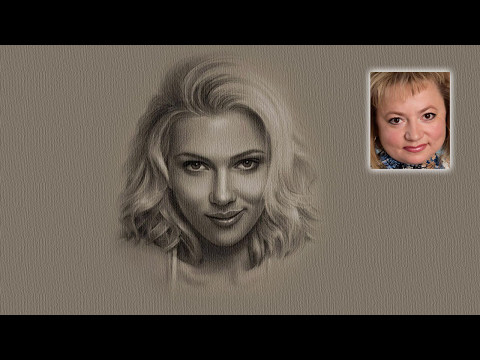 В большинстве случаев применяется первый сценарий.
В большинстве случаев применяется первый сценарий.
- ЛИБО … Вам принадлежат авторские права, т.е. вы сами сделали фотографию, и вы рады, что я использую ее для создания вашего рисунка.
- ИЛИ … Авторские права принадлежат другу или члену семьи, и они дали мне устное разрешение на использование фотографии для создания вашего рисунка.
- ИЛИ … Авторские права принадлежат профессиональному фотографу, и они дали мне устное или письменное разрешение на использование фотографии для создания вашего рисунка. В этом случае мне может потребоваться проверить это разрешение, прежде чем я начну.
Я не буду принимать фотографии, сделанные с веб-сайтов, книг и других неизвестных или неотслеживаемых носителей и источников.
Немецкий дог Рисунок карандашом по фото ручной работы
Загрузка
Нажмите, чтобы увеличить
Звездный продавец
Star Sellers имеют выдающийся послужной список в обеспечении отличного обслуживания клиентов — они постоянно получали 5-звездочные отзывы, вовремя отправляли заказы и быстро отвечали на любые полученные сообщения.
| 909 продаж |
5 из 5 звездЗагрузка
Мало на складе
НДС включен (где применимо)
Количество людей/животных на чертеже
Выберите вариант 1 (152,46–585,67 евро) 2 (247,08 € — 677,18 €) 3 (311,14 € — 768,69 €) 4 (393,49 € — 860,20 €) 5 (457,55–951,71 евро)
Пожалуйста, выберите вариант
Габаритные размеры
Выберите размеры 7×5 дюймов (152,46 евро) 12×9 дюймов (169,29–457,55 евро) 14×11 дюймов (247,08–549,06 евро) 24×18 дюймов (585,67–951,71 евро)
Выберите размеры
Если вы хотите добавить персонализации к вашему рисунку, пожалуйста, дайте мне знать.
256
Продавец звезд. Этот продавец неизменно получал 5-звездочные отзывы, вовремя отправлял товары и быстро отвечал на все полученные сообщения.
Внесен в список 29 октября 2022 г.
5 избранных
Сообщить об этом элементе в Etsy
Выберите причину… С моим заказом возникла проблемаОн использует мою интеллектуальную собственность без разрешенияЯ не думаю, что это соответствует политике EtsyВыберите причину…
Первое, что вы должны сделать, это связаться с продавцом напрямую.
Если вы уже сделали это, ваш товар не прибыл или не соответствует описанию, вы можете сообщить об этом Etsy, открыв кейс.
Сообщить о проблеме с заказом
Мы очень серьезно относимся к вопросам интеллектуальной собственности, но многие из этих проблем могут быть решены непосредственно заинтересованными сторонами.

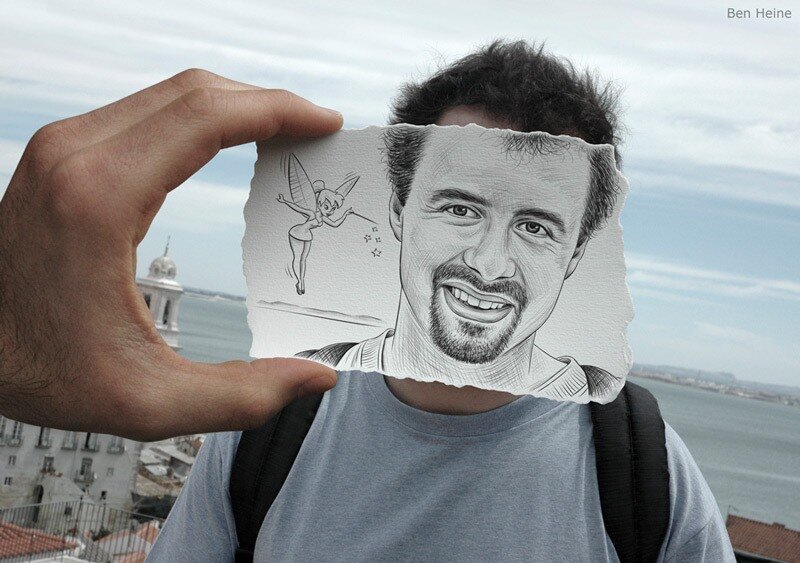
 Держите угощение или после прогулки или игры, чтобы помочь им оставаться неподвижными. Кроме того, съемка на открытом воздухе при естественном освещении помогает с выдержкой камеры обеспечить более четкое изображение.
Держите угощение или после прогулки или игры, чтобы помочь им оставаться неподвижными. Кроме того, съемка на открытом воздухе при естественном освещении помогает с выдержкой камеры обеспечить более четкое изображение.